
Компьютерная графика. интерфейс пользователя в программе AutoCAD 2018. Золотарева Н.Л., Подоприхин М.Н
.pdf
Иванов И.И. гр. СМ-191
Лист
1
Рис. 57. Образец выполнения задания 3
40
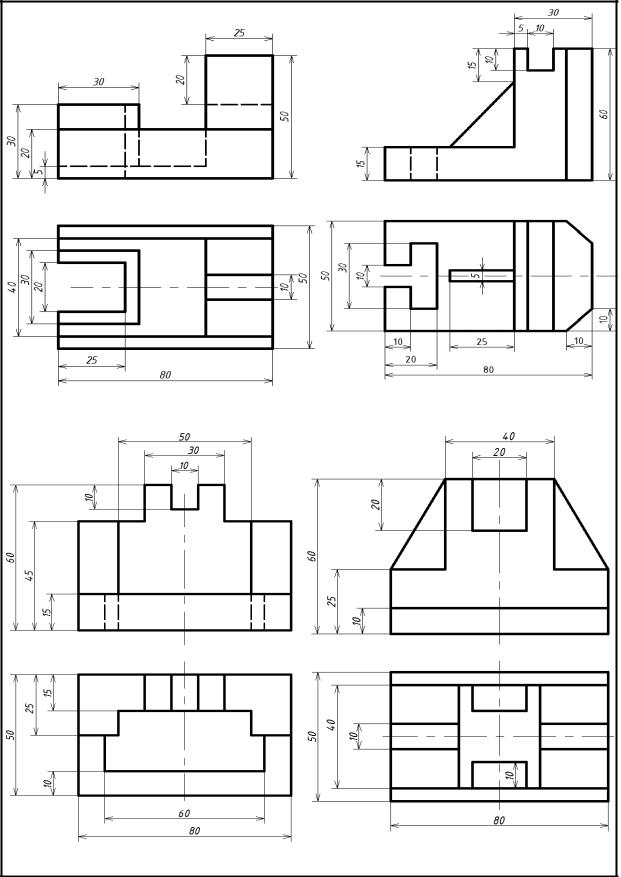
Вариант 1 |
Вариант 2 |
Вариант 3 |
Вариант 4 |
Рис. 58. Индивидуальные варианты 1–4 задания 3
41
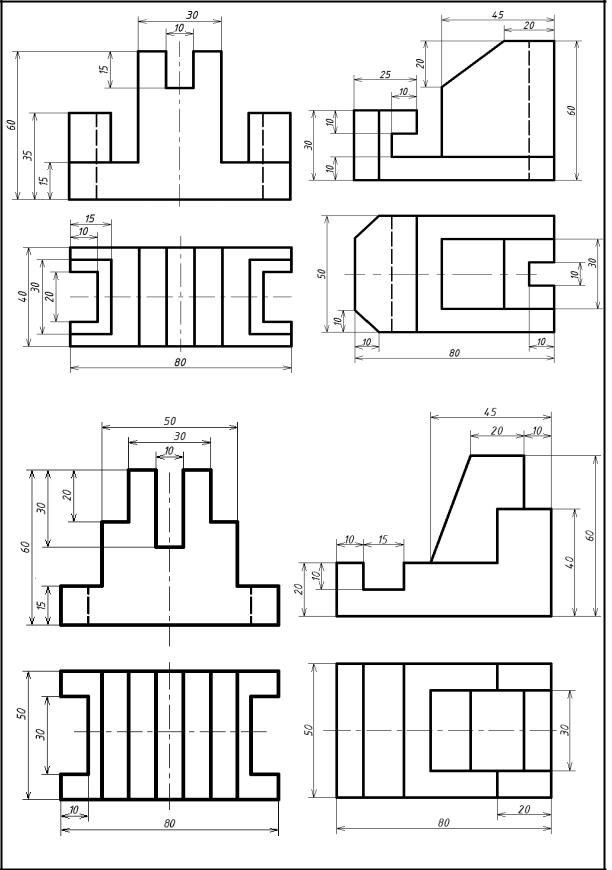
Вариант 5 |
Вариант 6 |
Вариант 7 |
Вариант 8 |
Рис. 59. Индивидуальные варианты 5–8 задания 3
42
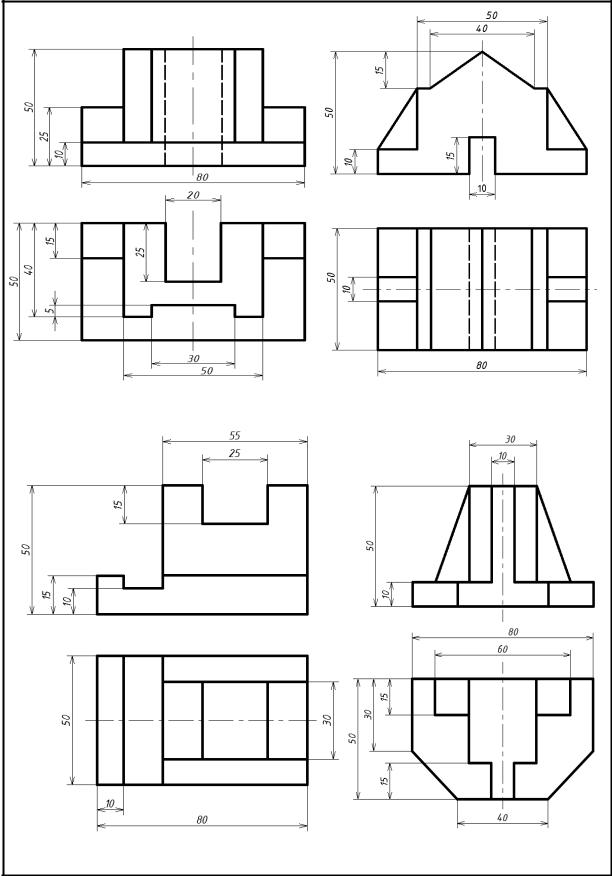
Вариант 9 |
Вариант 10 |
Вариант 11 |
Вариант 12 |
Рис. 60. Индивидуальные варианты 9–12 задания 3
43
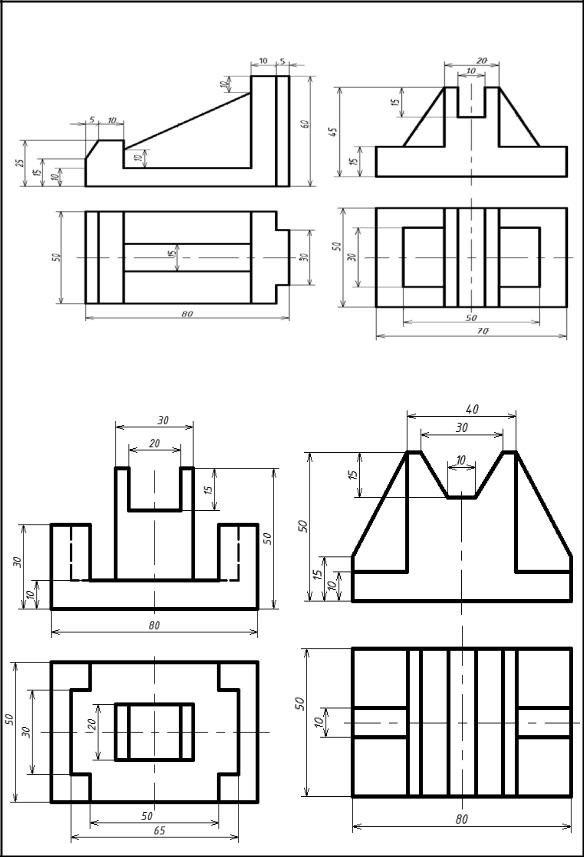
Вариант 13 |
Вариант 14 |
|
Вариант 15 |
Вариант 16 |
Рис. 61. Индивидуальные варианты 13–16 задания 3
44
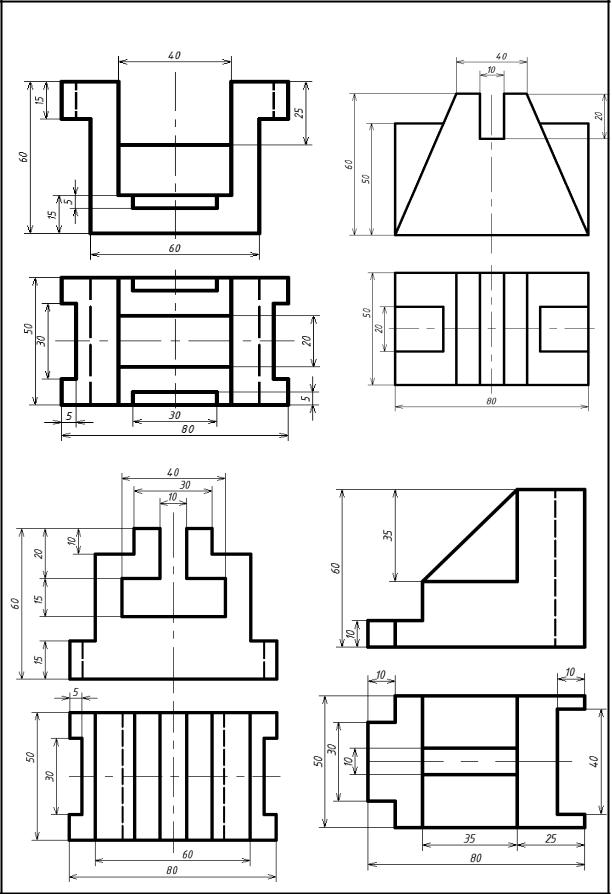
Вариант 17 |
Вариант 18 |
|
Вариант 19 |
Вариант 20 |
Рис. 62. Индивидуальные варианты 17–20 задания 3
45
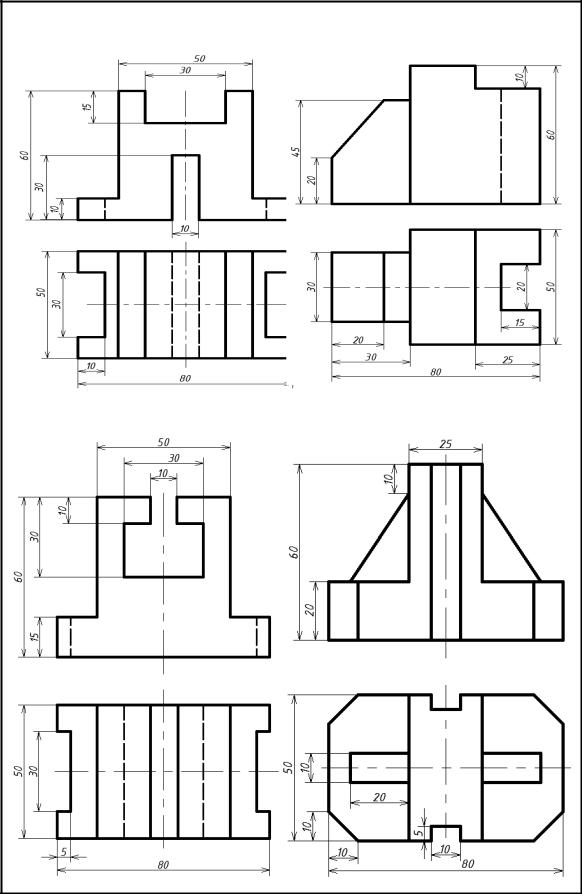
Вариант 21 |
Вариант 22 |
Вариант 23 |
Вариант 24 |
Рис. 63. Индивидуальные варианты 21–24 задания 3
46
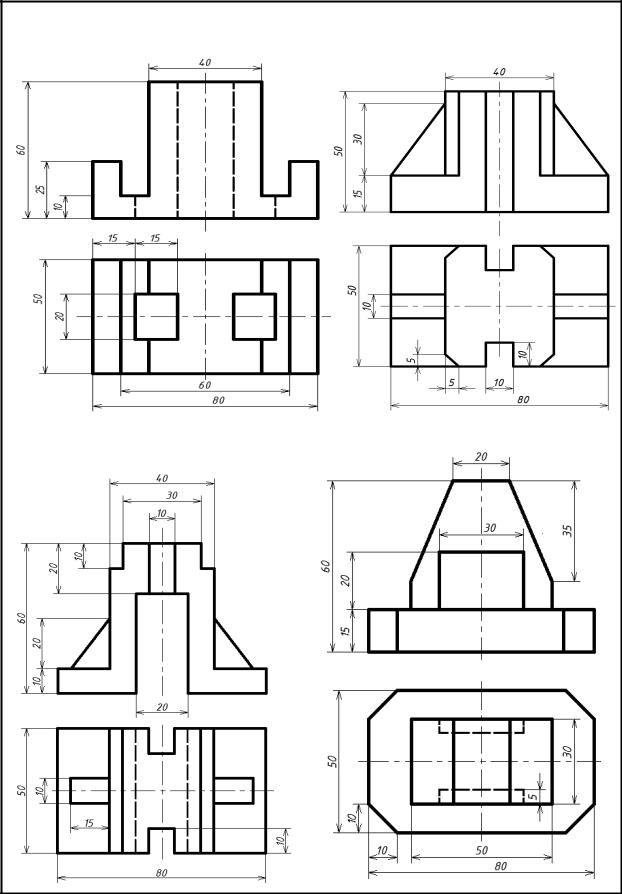
Вариант 25 |
Вариант 26 |
Вариант 27 |
Вариант 28 |
|
Рис. 64. Индивидуальные варианты 25–28 задания 3
47
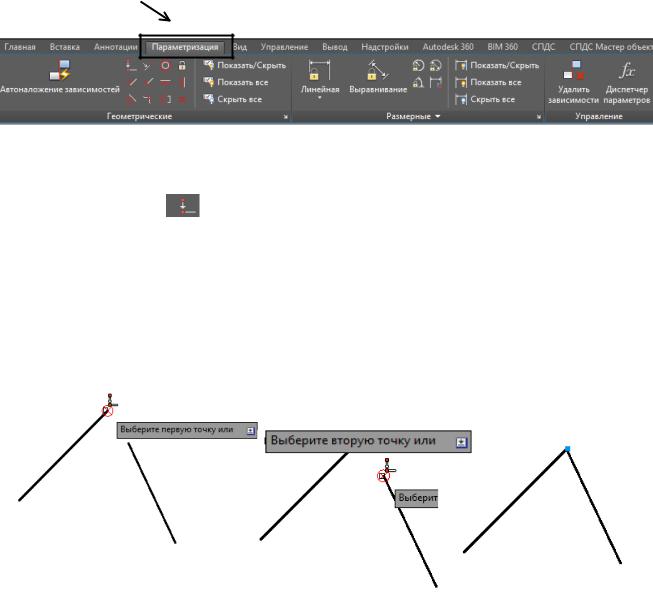
РАЗДЕЛ 5. ПАРАМЕТРИЗАЦИЯ
Вкладка Параметризация расположена на Ленте (рис. 65). Команды этой вкладки обеспечивают возможность наложения на элементы чертежа геометрических или размерных зависимостей, представляющих собой ограничения, применяемые к построениям чертежей в пространстве Модели. Геометрические зависимости позволяют располагать объекты на чертеже в некоторой зависимости друг от друга.
Рис. 65. Расположение вкладки Параметризация на Ленте
Геометрическая параметризации включает следующие команды:
1. Совпадение . Обеспечивает совпадение независимых друг от друга линий по трем точкам: по краям и середине. Эти линии при подведении к ним курсора выделяются. Для выполнения этой команды (рис. 66) необходимо установить курсор мыши на крайней точке первой линии и нажать левую клавишу манипулятора мышь, а затем, например, на крайней точке второй линии и также нажать левую клавишу мыши. При этом линия, указанная первой, останется на месте, а к ней подтянется вторая линия. При дальнейшем перемещении или вращении таких линий указанные на них точки всегда будут совпадать друг с другом.
Рис. 66. Пример выполнения команды Совпадение
2. Коллинеарность (соосность, сонаправленность)  . Для того чтобы направление одного отрезка совпало с направлением другого отрезка, необходимо, выбрать пиктограмму команды Коллинеарность и последовательно на каждом из них установить курсор и нажать левую кнопку манипулятора мышь.
. Для того чтобы направление одного отрезка совпало с направлением другого отрезка, необходимо, выбрать пиктограмму команды Коллинеарность и последовательно на каждом из них установить курсор и нажать левую кнопку манипулятора мышь.
48
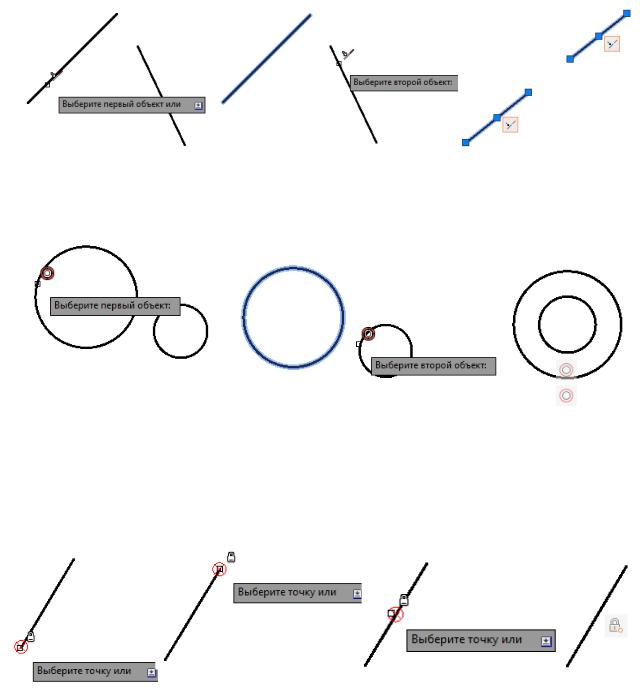
При этом расстояние между отрезками изменится, а они будут совпадать друг с другом по направлению (рис. 67).
Рис. 67. Пример выполнения команды Коллинеарность
3. Концентричность (совпадение центров двух окружностей) . Команда обеспечивает совмещение и фиксацию центров двух окружностей (рис. 68).
. Команда обеспечивает совмещение и фиксацию центров двух окружностей (рис. 68).
Рис. 68. Пример выполнения команды Концентричность
4. Фиксирование  . Команда Фиксирование запрещает перемещение фиксированных элементов. Зафиксировать, например, прямую линию можно в крайних точках (рис. 69 а, б) или посередине (рис. 69, в), при этом линия в указанной точке останется неподвижной (рис. 69, г).
. Команда Фиксирование запрещает перемещение фиксированных элементов. Зафиксировать, например, прямую линию можно в крайних точках (рис. 69 а, б) или посередине (рис. 69, в), при этом линия в указанной точке останется неподвижной (рис. 69, г).
а) |
б) |
в) |
г) |
Рис. 69. Пример выполнения команды Фиксирование
5. Параллельность  . Эта команда позволяет двум независимым друг от друга отрезкам стать параллельными. Для этого необходимо выбрать пиктограмму команды Параллельность. Затем последовательно установить курсор на первый и второй отрезки, нажимая левую клавишу мыши. При этом первой выбирается та линия (рис. 70, а), относительно, которой станет параллельной вторая линия (рис. 70, б).
. Эта команда позволяет двум независимым друг от друга отрезкам стать параллельными. Для этого необходимо выбрать пиктограмму команды Параллельность. Затем последовательно установить курсор на первый и второй отрезки, нажимая левую клавишу мыши. При этом первой выбирается та линия (рис. 70, а), относительно, которой станет параллельной вторая линия (рис. 70, б).
49
